20Crésus Partout
Mit Crésus Partout für Crésus Lohnbuchhaltung können die Mitarbeitenden ihre persönlichen Daten online ändern. Dieser Dienst steht in allen abonnierten Versionen von Crésus Lohnbuchhaltung zur Verfügung. Bitte kontaktieren Sie zur Aktivierung die Epsitec SA.
20.1Funktionen von Crésus Partout Für Personalverantwortliche stellt die Pflege der personenbezogenen Daten eine grosse Aufgabe dar. Ausserdem ist es häufig sehr schwierig, die erforderlichen Daten zusammenzutragen.
Mit Crésus Partout können die personenbezogenen Daten der Angestellten in der Cloud bereitgestellt werden, wo sie von den einzelnen Mitarbeitenden eingesehen und aktualisiert werden können. Der Synchronisierungsmechanismus von Crésus Lohnbuchhaltung erkennt, wenn Daten in der Cloud geändert wurden, und schlägt dem Administrator der Lohnbuchhaltungsdatei vor, die Änderungen einzusehen, die er anschliessend übernehmen oder verwerfen kann.
Mit Crésus Partout:
- Haben Sie einen vollständig abgesicherten Zugriff auf die Daten Ihrer Angestellten, direkt übers Internet, für jedes einzelne Mandat.
- Bestimmen Sie, welche Mitarbeitenden auf ihre persönlichen Daten zugreifen können.
- Können Sie in Crésus Lohnbuchhaltung die im Internet vorgenommenen Anpassungen wieder integrieren – allerdings erst nachdem Sie die Änderungen einzeln bestätigt haben.
- Die Datenhoheit liegt weiterhin vollumfänglich bei Ihnen.
Sind die Daten verschlüsselt und können sie nur von den entsprechenden Mitarbeitenden bzw. dem Personalverantwortlichen eingesehen werden (d. h. von der Person, die Crésus Lohnbuchhaltung verwendet). Werden die Daten niemals als Klartext gespeichert. Auch die Epsitec SA hat keine technische Möglichkeit, diese Daten zu entschlüsseln.
Für Personalverantwortliche stellt die Pflege der personenbezogenen Daten eine grosse Aufgabe dar. Ausserdem ist es häufig sehr schwierig, die erforderlichen Daten zusammenzutragen.
Mit Crésus Partout können die personenbezogenen Daten der Angestellten in der Cloud bereitgestellt werden, wo sie von den einzelnen Mitarbeitenden eingesehen und aktualisiert werden können. Der Synchronisierungsmechanismus von Crésus Lohnbuchhaltung erkennt, wenn Daten in der Cloud geändert wurden, und schlägt dem Administrator der Lohnbuchhaltungsdatei vor, die Änderungen einzusehen, die er anschliessend übernehmen oder verwerfen kann.
Mit Crésus Partout:
- Haben Sie einen vollständig abgesicherten Zugriff auf die Daten Ihrer Angestellten, direkt übers Internet, für jedes einzelne Mandat.
- Bestimmen Sie, welche Mitarbeitenden auf ihre persönlichen Daten zugreifen können.
- Können Sie in Crésus Lohnbuchhaltung die im Internet vorgenommenen Anpassungen wieder integrieren – allerdings erst nachdem Sie die Änderungen einzeln bestätigt haben.
- Die Datenhoheit liegt weiterhin vollumfänglich bei Ihnen.
Sind die Daten verschlüsselt und können sie nur von den entsprechenden Mitarbeitenden bzw. dem Personalverantwortlichen eingesehen werden (d. h. von der Person, die Crésus Lohnbuchhaltung verwendet). Werden die Daten niemals als Klartext gespeichert. Auch die Epsitec SA hat keine technische Möglichkeit, diese Daten zu entschlüsseln.
20.2Anmeldung für den Dienst Crésus Partout Sie müssen sich nicht für den Dienst Crésus Partout anmelden. Es reicht, wenn Sie ein Crésus-Kundenkonto haben.
Verfügen Sie noch nicht über ein Kundenkonto, können Sie bei der Aktivierung des Dienstes eines erstellen. Siehe Beschreibung weiter unten.
Sie müssen sich nicht für den Dienst Crésus Partout anmelden. Es reicht, wenn Sie ein Crésus-Kundenkonto haben.
Verfügen Sie noch nicht über ein Kundenkonto, können Sie bei der Aktivierung des Dienstes eines erstellen. Siehe Beschreibung weiter unten.
20.3Crésus Partout aktivieren Klicken Sie in Crésus Lohnbuchhaltung auf das Symbol Crésus Partout, das wie eine kleine Wolke aussieht:

Eine Maske wird angezeigt, und Sie werden gebeten, sich zu identifizieren. Geben Sie hier die Daten ein, die Sie im Anschluss an Ihren Aktivierungsantrag für den Dienst Crésus Partout erhalten haben:
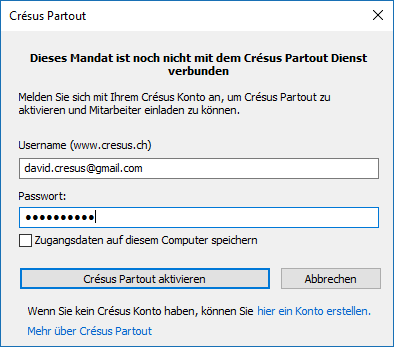
Geben Sie Ihre Crésus-Logindaten ein (dieselben, die Sie für das Login auf www.cresus.ch verwenden) und klicken Sie auf Crésus Partout aktivieren.
Sie können mit demselben Login mehrere Mandate betreuen.
Wiederholen Sie den Vorgang für jede Datei.
Klicken Sie in Crésus Lohnbuchhaltung auf das Symbol Crésus Partout, das wie eine kleine Wolke aussieht:
![]()
Eine Maske wird angezeigt, und Sie werden gebeten, sich zu identifizieren. Geben Sie hier die Daten ein, die Sie im Anschluss an Ihren Aktivierungsantrag für den Dienst Crésus Partout erhalten haben:
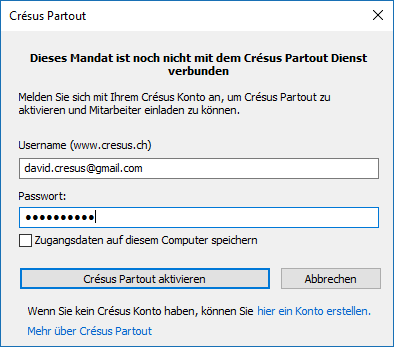
Geben Sie Ihre Crésus-Logindaten ein (dieselben, die Sie für das Login auf www.cresus.ch verwenden) und klicken Sie auf Crésus Partout aktivieren.
Sie können mit demselben Login mehrere Mandate betreuen.
Wiederholen Sie den Vorgang für jede Datei.
20.4E-Mail konfigurieren Crésus Partout teilt die Zugangscodes den einzelnen Mitarbeitenden per E-Mail mit. Dazu müssen Sie die entsprechenden Einstellungen unter Unternehmen > Stammdaten > E-Mail-Versand vornehmen:
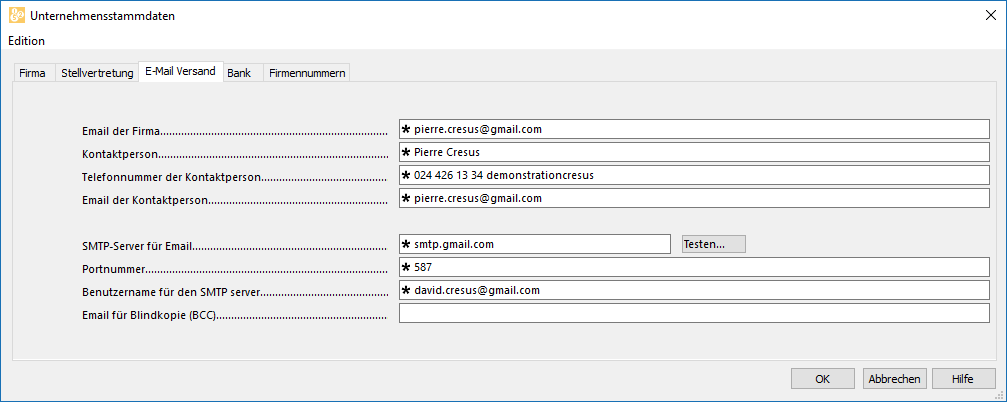
- E-Mail der Firma
E-Mail-Adresse des Absenders der Nachricht, im Allgemeinen der Person, die für die Erstellung der Löhne zuständig ist. Wenn die Mitarbeitenden auf Ihre Nachricht antworten, geht ihr E-Mail an diese Adresse.
- SMTP-Server für E-Mail
Server für ausgehende E-Mails. Verwenden Sie im Zweifelsfall denselben Ausgangsserver wie Ihr E-Mail-Programm, z. B. smptauths.bluewin.ch.
- Portnummer
Nummer des für die Kommunikation mit dem Server für ausgehende E-Mails verwendeten Ports. Für Bluewin-Kunden ist im Allgemeinen der Port 465 anzugeben. Wird kein Port angegeben, verwendet Crésus standardmässig Port 25.
- Benutzername für den SMTP-Server: Login (E-Mail-Adresse)
Falls Ihr Server eine zusätzliche Authentifizierung erfordert, geben Sie hier das Benutzerlogin an. In der Regel handelt es sich dabei um Ihre Haupt-E-Mail-Adresse. In diesem Fall müssen Sie beim Mailversand Ihr Passwort eingeben.
- E-Mail für Blindkopie (Bcc)
Kann leer bleiben. Sie können Ihre E-Mail-Adresse oder die Adresse einer Ihrer Mitarbeitenden angeben, damit Sie oder die betreffende Person eine Blindkopie der Nachricht erhalten. Diese E-Mail-Adresse erscheint nicht im Kopf des E-Mails. Sie verfügen so über eine Kopie der versandten E-Mails, weil diese sich nicht in den gesendeten Elementen Ihres E-Mail-Programms befinden.
Crésus Partout teilt die Zugangscodes den einzelnen Mitarbeitenden per E-Mail mit. Dazu müssen Sie die entsprechenden Einstellungen unter Unternehmen > Stammdaten > E-Mail-Versand vornehmen:
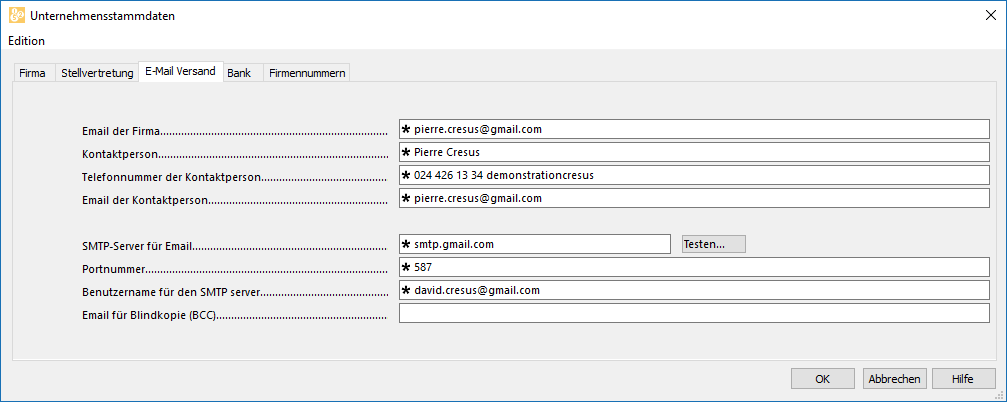
- E-Mail der Firma
E-Mail-Adresse des Absenders der Nachricht, im Allgemeinen der Person, die für die Erstellung der Löhne zuständig ist. Wenn die Mitarbeitenden auf Ihre Nachricht antworten, geht ihr E-Mail an diese Adresse. - SMTP-Server für E-Mail
Server für ausgehende E-Mails. Verwenden Sie im Zweifelsfall denselben Ausgangsserver wie Ihr E-Mail-Programm, z. B. smptauths.bluewin.ch. - Portnummer
Nummer des für die Kommunikation mit dem Server für ausgehende E-Mails verwendeten Ports. Für Bluewin-Kunden ist im Allgemeinen der Port 465 anzugeben. Wird kein Port angegeben, verwendet Crésus standardmässig Port 25. - Benutzername für den SMTP-Server: Login (E-Mail-Adresse)
Falls Ihr Server eine zusätzliche Authentifizierung erfordert, geben Sie hier das Benutzerlogin an. In der Regel handelt es sich dabei um Ihre Haupt-E-Mail-Adresse. In diesem Fall müssen Sie beim Mailversand Ihr Passwort eingeben. - E-Mail für Blindkopie (Bcc)
Kann leer bleiben. Sie können Ihre E-Mail-Adresse oder die Adresse einer Ihrer Mitarbeitenden angeben, damit Sie oder die betreffende Person eine Blindkopie der Nachricht erhalten. Diese E-Mail-Adresse erscheint nicht im Kopf des E-Mails. Sie verfügen so über eine Kopie der versandten E-Mails, weil diese sich nicht in den gesendeten Elementen Ihres E-Mail-Programms befinden.
20.5Rechtliche Überlegungen Die Nutzung von E-Mails für den Versand sensibler Daten sollte nur mit ausdrücklicher Einwilligung der Angestellten erfolgen, da in diesem Fall das Datenschutzgesetz (DSG) gilt.
Sie müssen sowohl der Übermittlung übers Internet als auch der Nutzung der E-Mail-Adresse für den Versand der Zugangscodes für den Dienst Crésus Partout zustimmen.
Art. 4 Abs. 5 DSG: Ist für die Bearbeitung von Personendaten die Einwilligung der betroffenen Person erforderlich, so ist diese Einwilligung erst gültig, wenn sie nach angemessener Information freiwillig erfolgt. Bei der Bearbeitung von besonders schützenswerten Personendaten oder Persönlichkeitsprofilen muss die Einwilligung zudem ausdrücklich erfolgen.
Nicht alle E-Mail-Programme garantieren eine gesicherte Datenübermittlung. Gemäss dem Gesetz muss sich der Arbeitgeber vergewissern, dass der genutzte Kommunikationskanal sicher ist.
Art. 10a Abs. 2: Datenbearbeitung durch Dritte: Der Auftraggeber muss sich insbesondere vergewissern, dass der Dritte die Datensicherheit gewährleistet.
Die von Crésus Partout verwalteten Daten werden verschlüsselt und vollumfänglich abgesichert gespeichert und übermittelt. Nur der Zugangscode für die Mitarbeitenden wird per E-Mail versandt. Siehe dazu auch die Allgemeinen Geschäftsbedingungen der Epsitec SA.
Die Nutzung von E-Mails für den Versand sensibler Daten sollte nur mit ausdrücklicher Einwilligung der Angestellten erfolgen, da in diesem Fall das Datenschutzgesetz (DSG) gilt.
Sie müssen sowohl der Übermittlung übers Internet als auch der Nutzung der E-Mail-Adresse für den Versand der Zugangscodes für den Dienst Crésus Partout zustimmen.
Art. 4 Abs. 5 DSG: Ist für die Bearbeitung von Personendaten die Einwilligung der betroffenen Person erforderlich, so ist diese Einwilligung erst gültig, wenn sie nach angemessener Information freiwillig erfolgt. Bei der Bearbeitung von besonders schützenswerten Personendaten oder Persönlichkeitsprofilen muss die Einwilligung zudem ausdrücklich erfolgen.
Nicht alle E-Mail-Programme garantieren eine gesicherte Datenübermittlung. Gemäss dem Gesetz muss sich der Arbeitgeber vergewissern, dass der genutzte Kommunikationskanal sicher ist.
Art. 10a Abs. 2: Datenbearbeitung durch Dritte: Der Auftraggeber muss sich insbesondere vergewissern, dass der Dritte die Datensicherheit gewährleistet.
Die von Crésus Partout verwalteten Daten werden verschlüsselt und vollumfänglich abgesichert gespeichert und übermittelt. Nur der Zugangscode für die Mitarbeitenden wird per E-Mail versandt. Siehe dazu auch die Allgemeinen Geschäftsbedingungen der Epsitec SA.
20.6Einen neuen Mitarbeiter zur Datenerfassung einladen Wenn Sie einen neuen Mitarbeiter einstellen, können Sie ihn bitten, mit Crésus Partout seine eigenen Daten für Crésus Lohnbuchhaltung zu erfassen. So kann er den grössten Teil der Daten zu seiner Person oder seiner Familie oder seine Bankverbindung selbst eingeben. Er hat natürlich keinen Zugriff auf Daten wie den Lohnbetrag.
Klicken Sie auf das Crésus-Partout-Symbol und verwenden Sie den Befehl Einen neuen Angestellten erstellen:
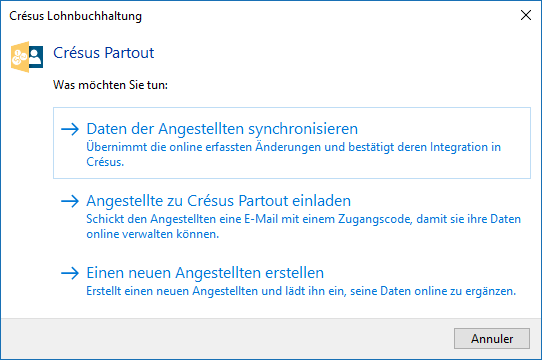
Sie können nun die Anrede angeben, den Namen und den Vornamen sowie die E-Mail-Adresse erfassen:
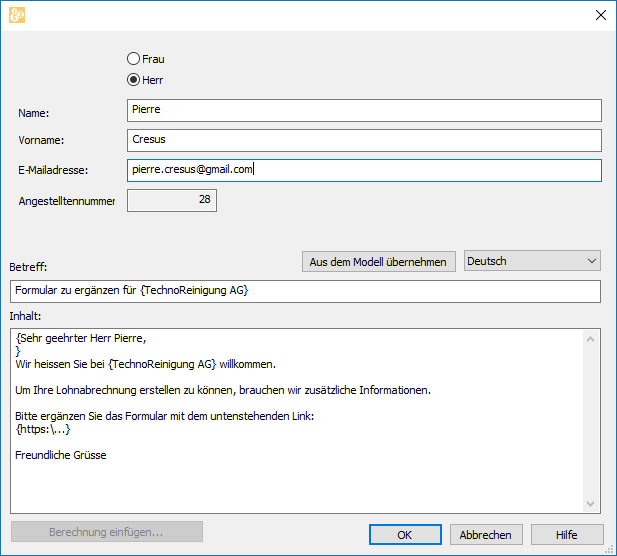
Sie werden aufgefordert, Ihr Passwort für den E-Mail-Versand einzugeben:
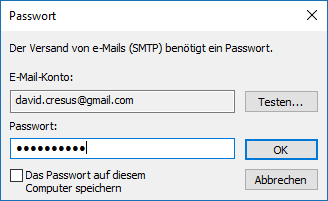
Eine Meldung zeigt an, dass die Nachricht korrekt versandt wurde:
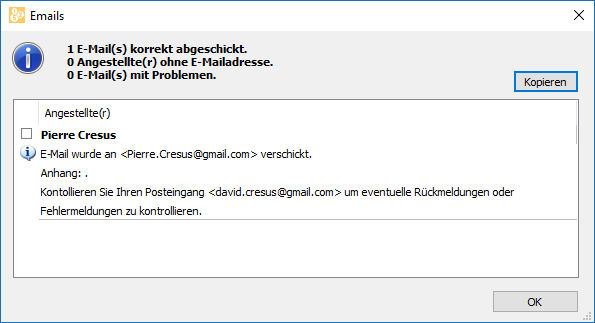
Ihr neuer Mitarbeiter erhält nun ein E-Mail mit einem Link, über den er das auszufüllende Formular öffnen kann:
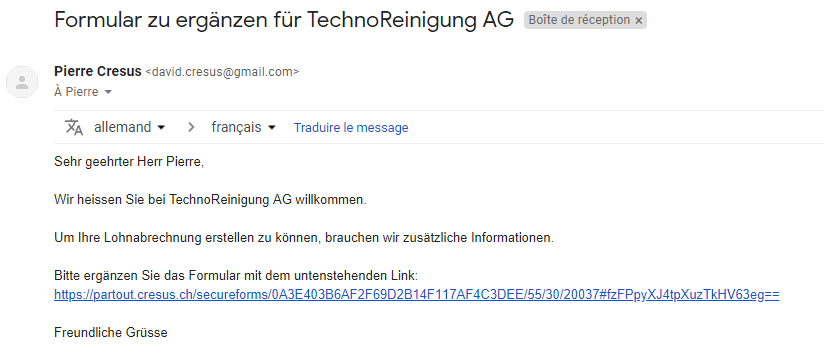
Um auf seine Daten in der Cloud zuzugreifen, muss der Mitarbeiter auf den Link klicken, der ihn zur Einstiegsseite des abgesicherten Formulars in Crésus Partout führt:
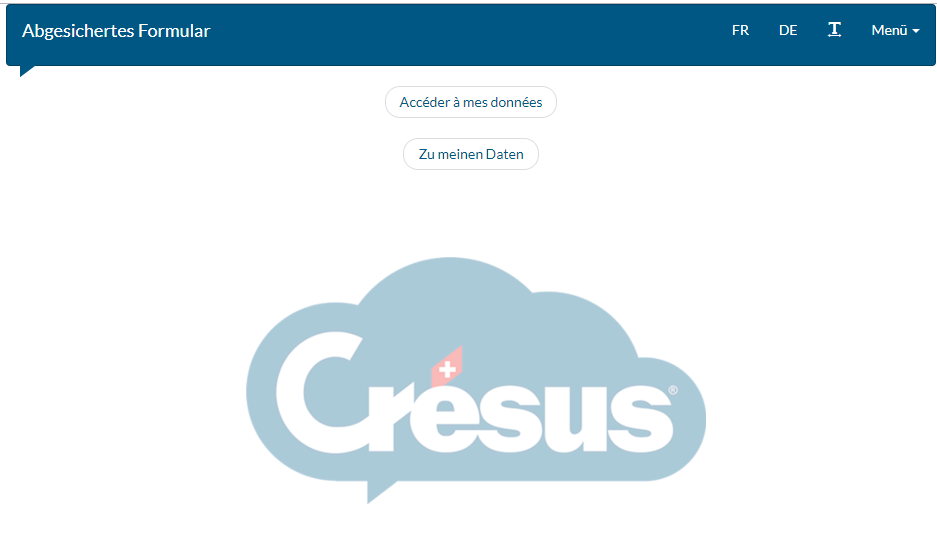
Über die Schaltfläche Zu meinen Daten gelangt er auf die erste Seite des abgesicherten Formulars, das mehrere Seiten umfasst:
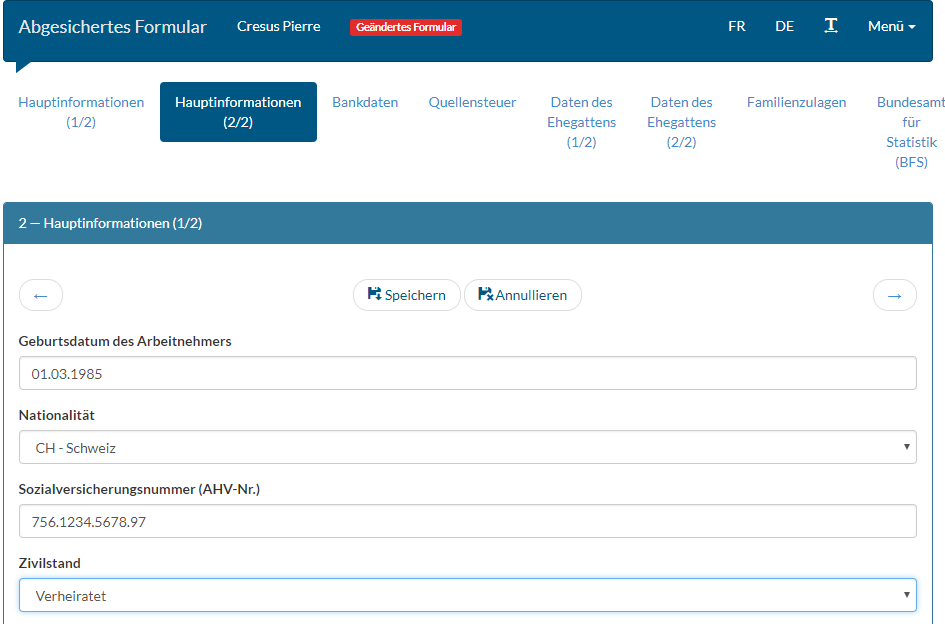
- Rot umrahmte Felder sind wichtige Felder, die ausgefüllt werden müssen.
- Gewisse Felder sind geschützt und können von den Angestellten nicht verändert werden.
Wenn die Angestellten Daten ändern (in diesem Fall die Sozialversicherungsnummer), müssen sie auf die Schaltfläche Speichern klicken, um die Eingabe zu bestätigen, bzw. auf Abbrechen, um die Eingabe zu verwerfen.
Das abgesicherte Formular verlassen die Angestellten durch einen Klick auf Menü > Beenden:
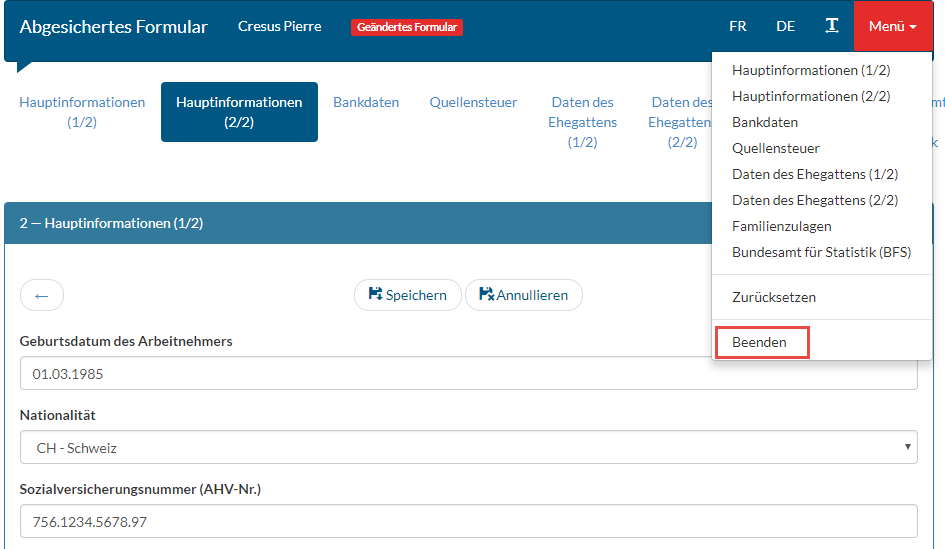
Zugriff durch den Administrator
Die für die Datei verantwortliche Person kann auf die Crésus-Partout-Daten zugreifen, indem sie in der Registerkarte Sonstiges in den Daten des/der Angestellten auf eine der Schaltflächen klickt:
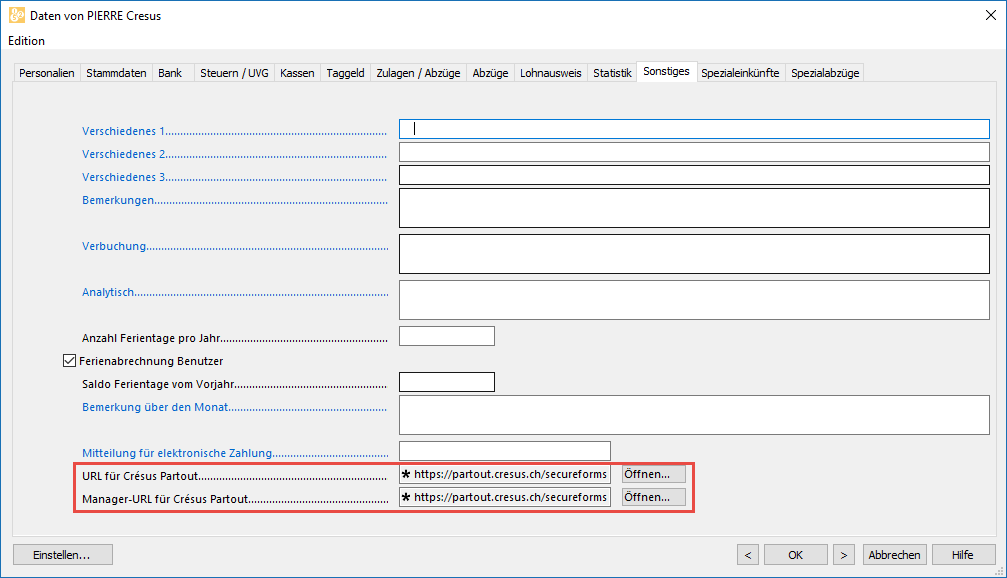
- Die URL für Crésus Partout öffnet das abgesicherte Formular des/der Angestellten im normalen Modus: Einige Felder können nicht geändert werden.
- Über die Manager-URL für Crésus Partout wird dasselbe Formular im Administratormodus geöffnet: Alle Felder können geändert werden, auch diejenigen, die im normalen Modus geschützt sind.
Sprache
Möchten die Angestellten die Formulare in einer anderen Sprache als den Standardsprachen Deutsch oder Französisch ausfüllen, kann er seine Sprache durch Klick auf das Symbol  auswählen. Die Feldnamen werden dann automatisch rudimentär übersetzt.
auswählen. Die Feldnamen werden dann automatisch rudimentär übersetzt.
In den Personendaten der Angestellten muss die zu verwendende E-Mail-Adresse angegeben werden.
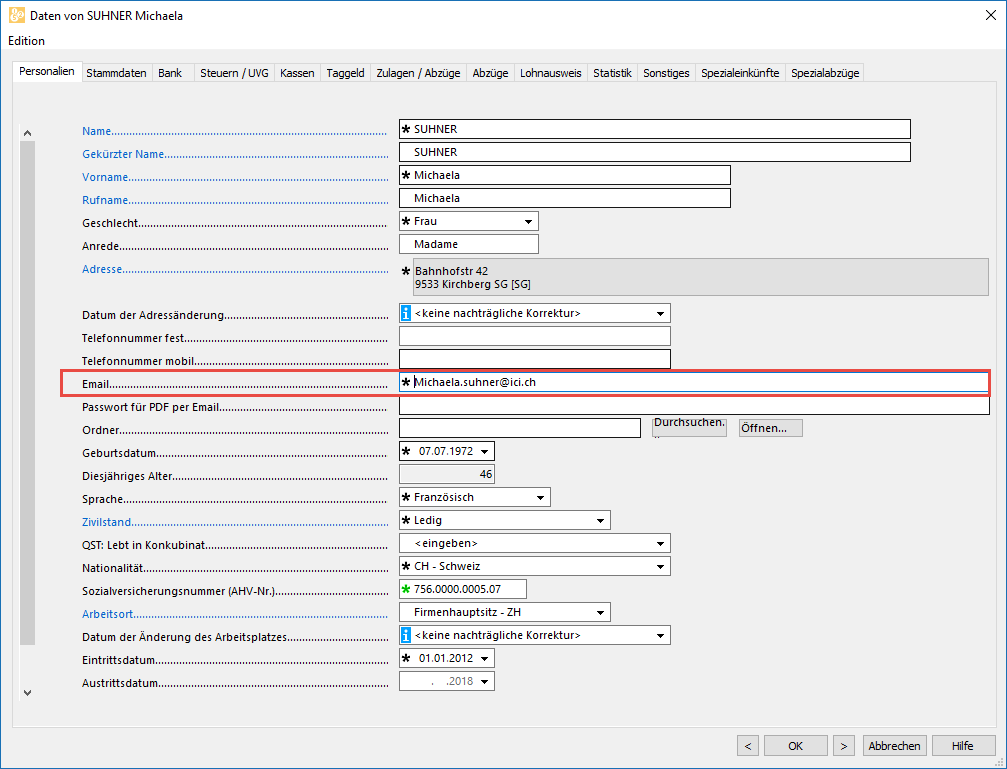
Da der Link zu den Daten in der Cloud per E-Mail an diese Adresse übermittelt wird, muss es sich um eine E-Mail-Adresse handeln, auf die nur der oder die betreffende Angestellte Zugriff hat.
Wenn Sie einen neuen Mitarbeiter einstellen, können Sie ihn bitten, mit Crésus Partout seine eigenen Daten für Crésus Lohnbuchhaltung zu erfassen. So kann er den grössten Teil der Daten zu seiner Person oder seiner Familie oder seine Bankverbindung selbst eingeben. Er hat natürlich keinen Zugriff auf Daten wie den Lohnbetrag.
Klicken Sie auf das Crésus-Partout-Symbol und verwenden Sie den Befehl Einen neuen Angestellten erstellen:
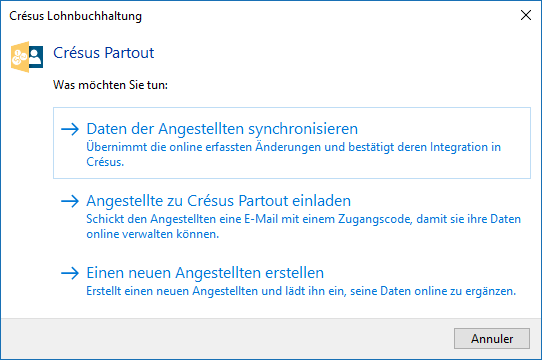
Sie können nun die Anrede angeben, den Namen und den Vornamen sowie die E-Mail-Adresse erfassen:
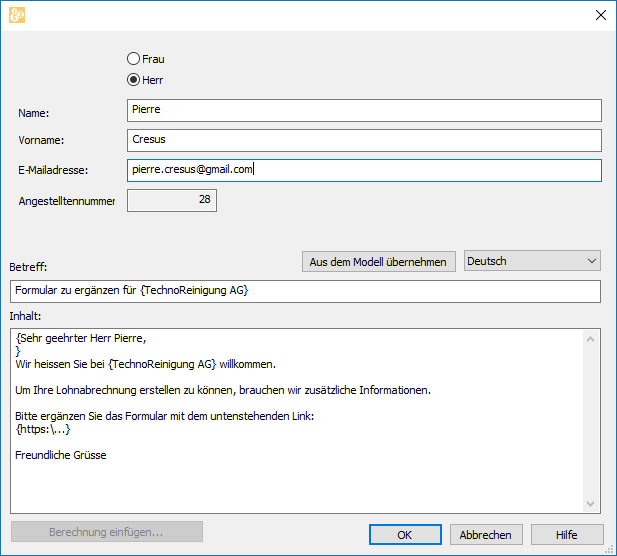
Sie werden aufgefordert, Ihr Passwort für den E-Mail-Versand einzugeben:
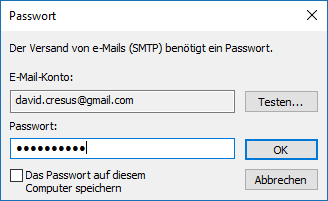
Eine Meldung zeigt an, dass die Nachricht korrekt versandt wurde:
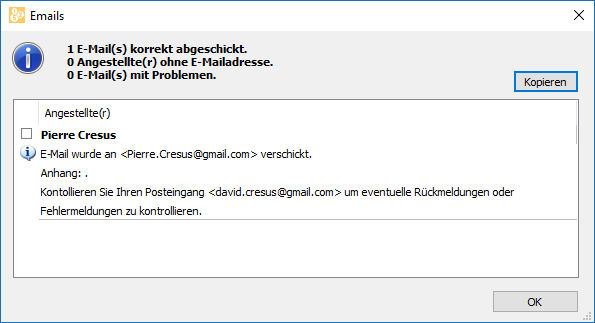
Ihr neuer Mitarbeiter erhält nun ein E-Mail mit einem Link, über den er das auszufüllende Formular öffnen kann:
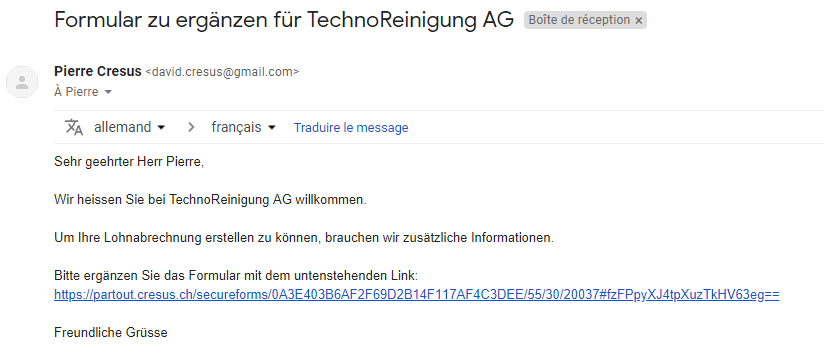
Um auf seine Daten in der Cloud zuzugreifen, muss der Mitarbeiter auf den Link klicken, der ihn zur Einstiegsseite des abgesicherten Formulars in Crésus Partout führt:
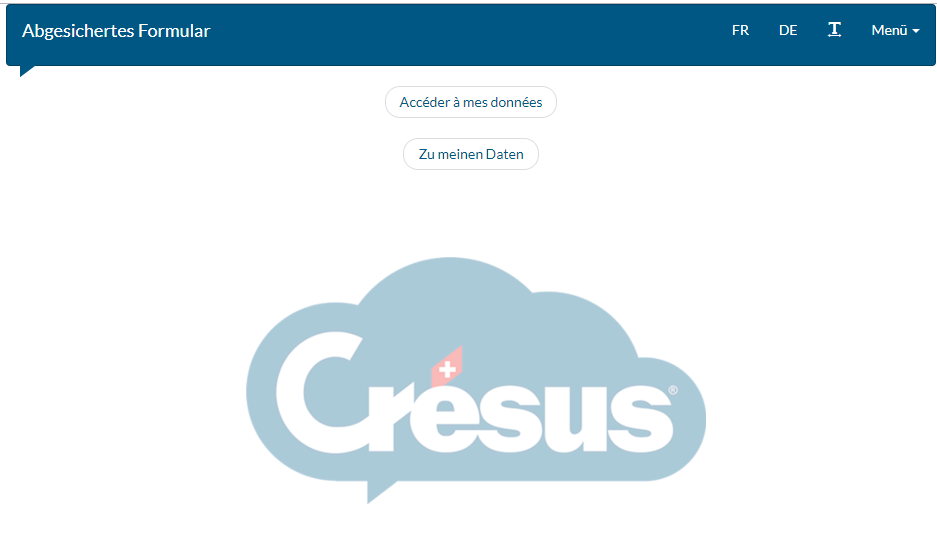
Über die Schaltfläche Zu meinen Daten gelangt er auf die erste Seite des abgesicherten Formulars, das mehrere Seiten umfasst:
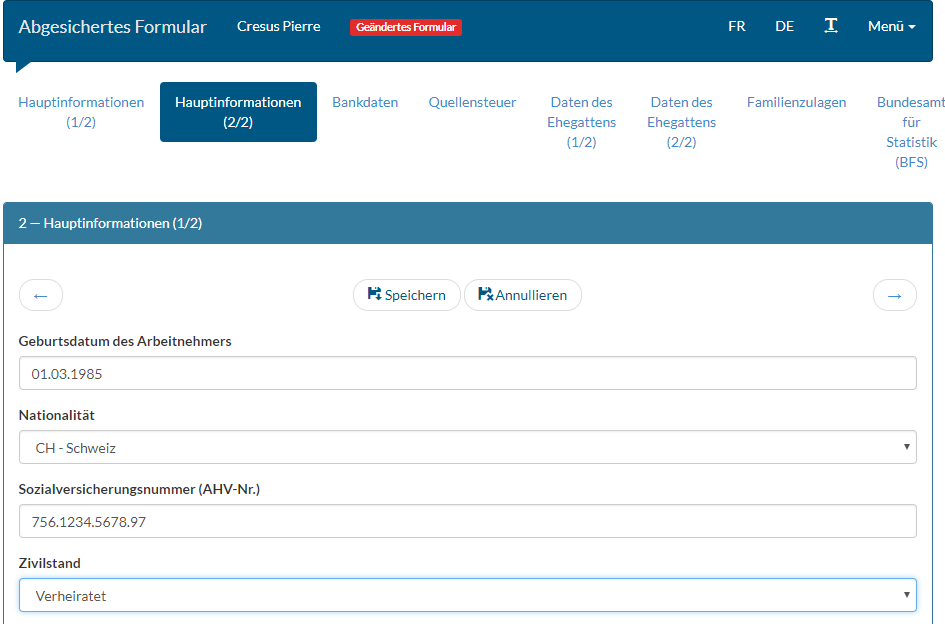
- Rot umrahmte Felder sind wichtige Felder, die ausgefüllt werden müssen.
- Gewisse Felder sind geschützt und können von den Angestellten nicht verändert werden.
Wenn die Angestellten Daten ändern (in diesem Fall die Sozialversicherungsnummer), müssen sie auf die Schaltfläche Speichern klicken, um die Eingabe zu bestätigen, bzw. auf Abbrechen, um die Eingabe zu verwerfen.
Das abgesicherte Formular verlassen die Angestellten durch einen Klick auf Menü > Beenden:
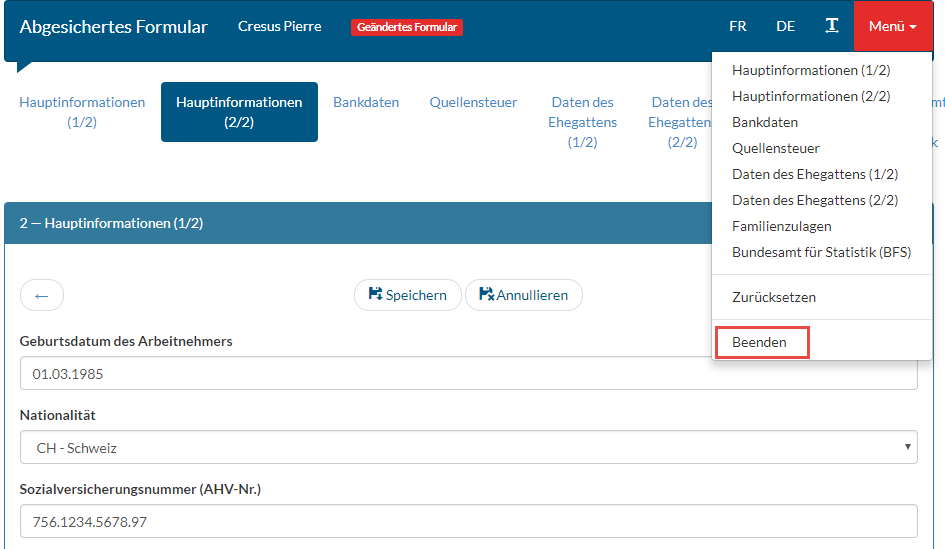
Zugriff durch den Administrator
Die für die Datei verantwortliche Person kann auf die Crésus-Partout-Daten zugreifen, indem sie in der Registerkarte Sonstiges in den Daten des/der Angestellten auf eine der Schaltflächen klickt:
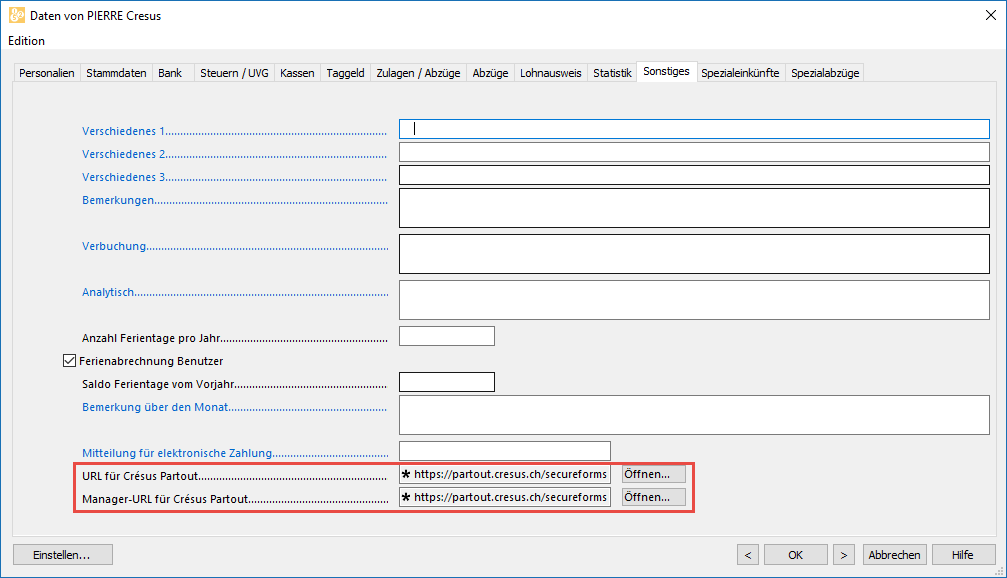
- Die URL für Crésus Partout öffnet das abgesicherte Formular des/der Angestellten im normalen Modus: Einige Felder können nicht geändert werden.
- Über die Manager-URL für Crésus Partout wird dasselbe Formular im Administratormodus geöffnet: Alle Felder können geändert werden, auch diejenigen, die im normalen Modus geschützt sind.
Sprache
Möchten die Angestellten die Formulare in einer anderen Sprache als den Standardsprachen Deutsch oder Französisch ausfüllen, kann er seine Sprache durch Klick auf das Symbol ![]() auswählen. Die Feldnamen werden dann automatisch rudimentär übersetzt.
auswählen. Die Feldnamen werden dann automatisch rudimentär übersetzt.
In den Personendaten der Angestellten muss die zu verwendende E-Mail-Adresse angegeben werden.
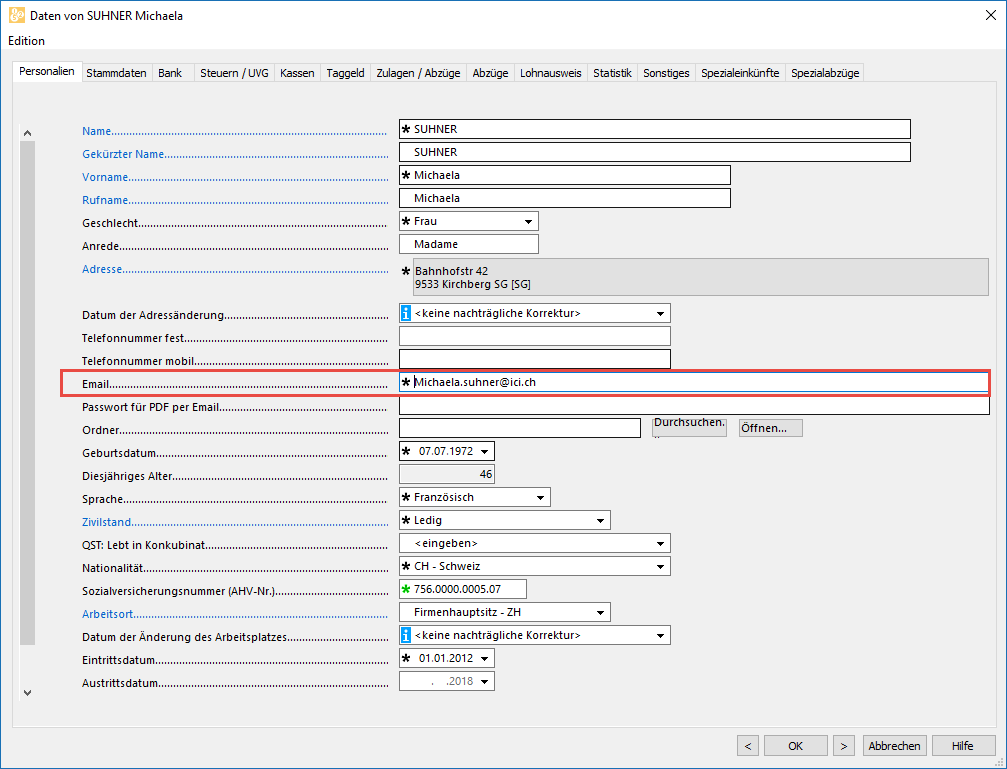
Da der Link zu den Daten in der Cloud per E-Mail an diese Adresse übermittelt wird, muss es sich um eine E-Mail-Adresse handeln, auf die nur der oder die betreffende Angestellte Zugriff hat.
20.7Die Daten in der Cloud vorbereiten Um die Daten erstmals vorzubereiten, klicken Sie auf das Crésus-Partout-Symbol und verwenden Sie die Funktion Daten der Angestellten synchronisieren, um die Personendaten der Angestellten in die Cloud hochzuladen:
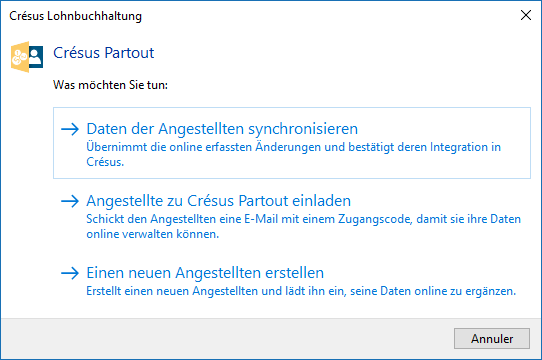
Die Daten werden für alle Mitarbeitenden mit einem individuellen Schlüssel verschlüsselt. Es ist daher ausgeschlossen, dass eine Person die Daten einer anderen Person mit ihrem eigenen Zugangscode entschlüsseln kann.
Um die Daten erstmals vorzubereiten, klicken Sie auf das Crésus-Partout-Symbol und verwenden Sie die Funktion Daten der Angestellten synchronisieren, um die Personendaten der Angestellten in die Cloud hochzuladen:
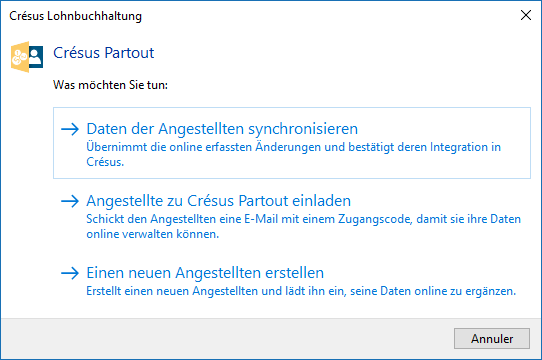
Die Daten werden für alle Mitarbeitenden mit einem individuellen Schlüssel verschlüsselt. Es ist daher ausgeschlossen, dass eine Person die Daten einer anderen Person mit ihrem eigenen Zugangscode entschlüsseln kann.
20.8Angestellte einladen Verwenden Sie dazu auf derselben Maske die Funktion Angestellte zu Crésus Partout einladen. Es erscheint eine Maske, in der Sie den Betreff des E-Mails eingeben, den Text verfassen und die Empfänger auswählen können.
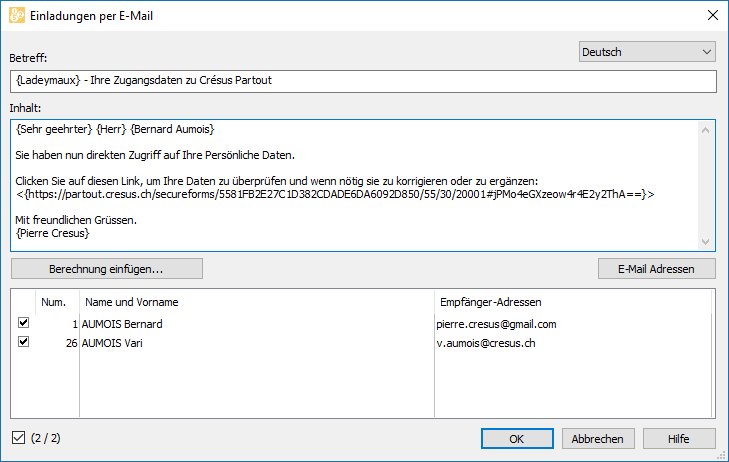
Im Text können Formeln verwendet werden, um individuelle Angaben der Angestellten einzufügen, etwa Serienbriefelemente.
Die ersetzten Elemente werden im Textfeld in geschweiften Klammern gesetzt.
Um eine Formel an einer bestimmten Stelle einzufügen, klicken Sie auf die Schaltfläche Formel einfügen. Wenn Sie die Formel bearbeiten und bestätigen, werden die geschweiften Klammern automatisch hinzugefügt.
Um ein Element, das aus einer Formel stammt, zu ändern, positionieren Sie den Cursor im Element zwischen den geschweiften Klammern und klicken Sie auf Formel ändern.
Folgende Formel können Sie für die geschlechtsspezifische Anrede des/der Angestellten verwenden («Sehr geehrter» oder «Sehr geehrte»):
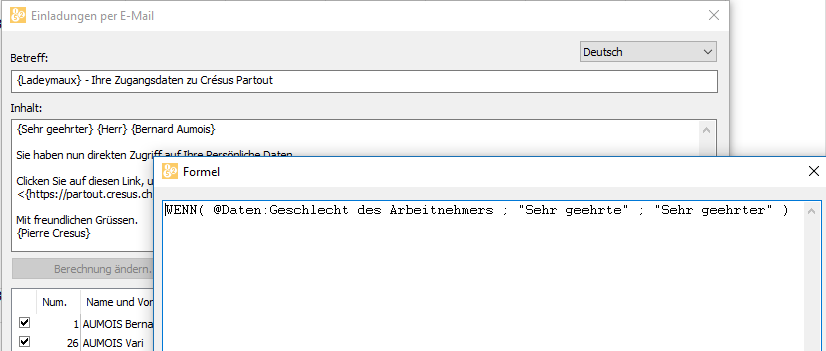
Der Formeleditor wird im Kapitel §28 Der Formeleditor beschrieben.
Der Text ausserhalb der geschweiften Klammern kann direkt in das Feld Inhalt geschrieben werden.
Auch die Schaltfläche E-Mail-Adressen erlaubt die Eingabe einer Formel. Sie wird für alle Angestellten ausgeführt, um die zu verwendende E-Mail-Adresse zu ermitteln. Eine sehr nützliche Formel ist in diesem Zusammenhang folgende:
@Daten:E-Mail des Arbeitnehmers
Verwenden Sie dazu auf derselben Maske die Funktion Angestellte zu Crésus Partout einladen. Es erscheint eine Maske, in der Sie den Betreff des E-Mails eingeben, den Text verfassen und die Empfänger auswählen können.
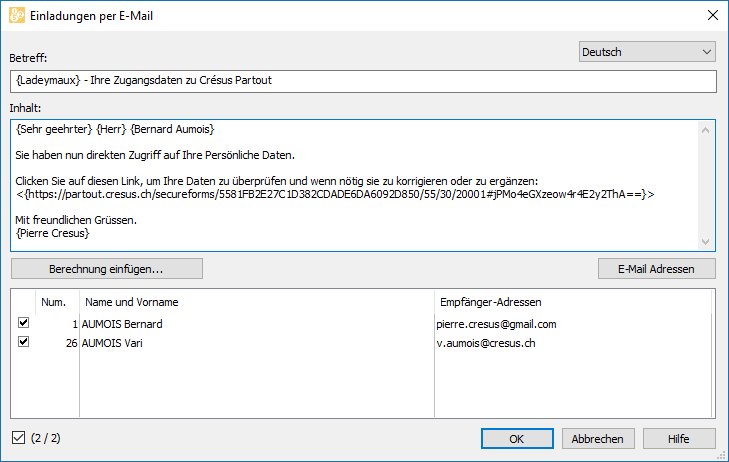
Im Text können Formeln verwendet werden, um individuelle Angaben der Angestellten einzufügen, etwa Serienbriefelemente.
Die ersetzten Elemente werden im Textfeld in geschweiften Klammern gesetzt.
Um eine Formel an einer bestimmten Stelle einzufügen, klicken Sie auf die Schaltfläche Formel einfügen. Wenn Sie die Formel bearbeiten und bestätigen, werden die geschweiften Klammern automatisch hinzugefügt.
Um ein Element, das aus einer Formel stammt, zu ändern, positionieren Sie den Cursor im Element zwischen den geschweiften Klammern und klicken Sie auf Formel ändern.
Folgende Formel können Sie für die geschlechtsspezifische Anrede des/der Angestellten verwenden («Sehr geehrter» oder «Sehr geehrte»):
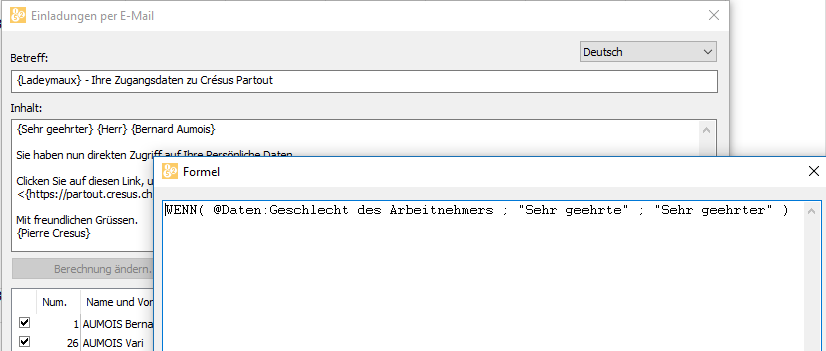
Der Formeleditor wird im Kapitel §28 Der Formeleditor beschrieben.
Der Text ausserhalb der geschweiften Klammern kann direkt in das Feld Inhalt geschrieben werden.
Auch die Schaltfläche E-Mail-Adressen erlaubt die Eingabe einer Formel. Sie wird für alle Angestellten ausgeführt, um die zu verwendende E-Mail-Adresse zu ermitteln. Eine sehr nützliche Formel ist in diesem Zusammenhang folgende:
@Daten:E-Mail des Arbeitnehmers
20.9Auf die Daten in der Cloud zugreifen Zugriff für Mitarbeitende
Alle betreffenden Angestellten bekommen eine ähnliche Nachricht wie diese:
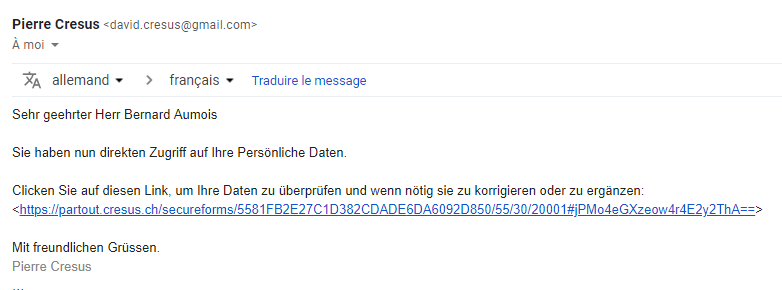
Zugriff für Mitarbeitende
Alle betreffenden Angestellten bekommen eine ähnliche Nachricht wie diese:
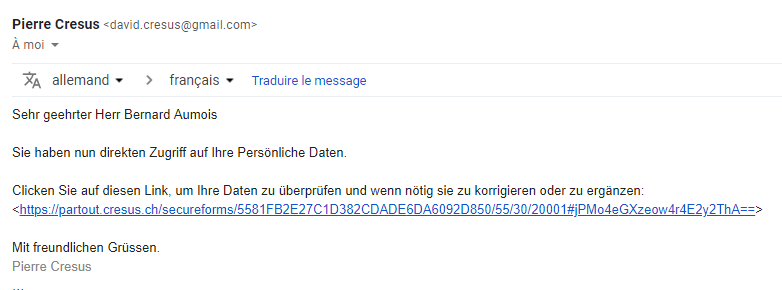
20.10Daten synchronisieren Klicken Sie auf das Symbol Crésus Partout und verwenden Sie den Befehl Daten der Angestellten synchronisieren:
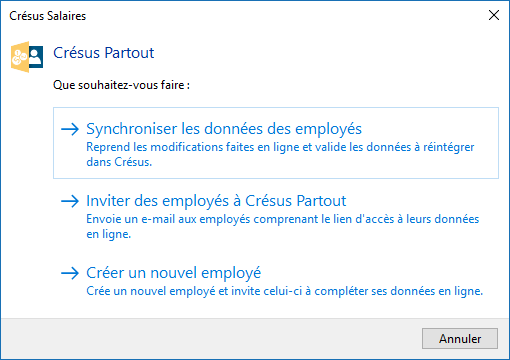
Crésus verbindet sich mit der Cloud und überprüft den Stand der Daten. Ggf. wird ein Fenster mit den betreffenden Angestellten und den abweichenden Daten angezeigt:
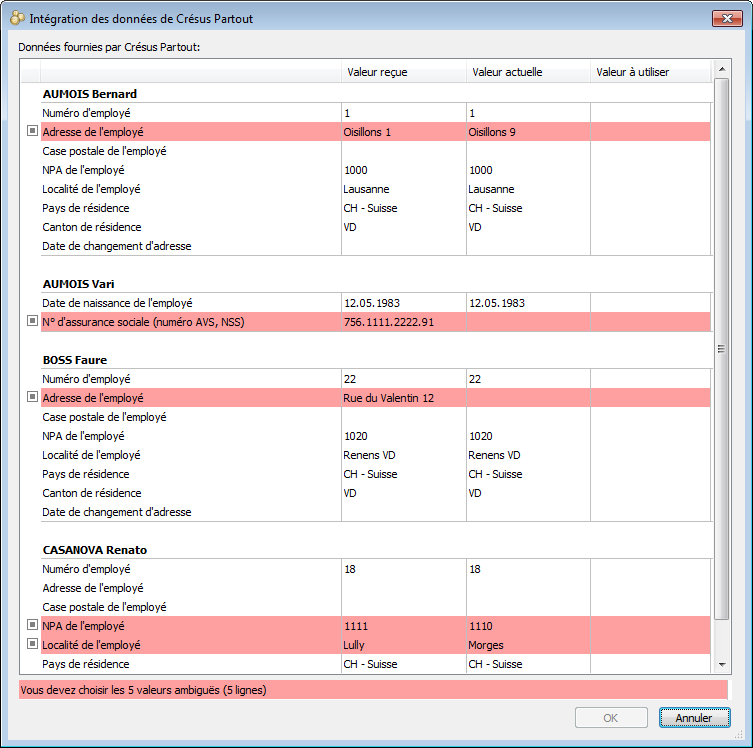
Hier klicken Sie auf den Wert, den Crésus übernehmen soll, d. h. auf den erhaltenen Wert oder auf den aktuellen Wert (Crésus).
Der gewählte Wert wird in der Spalte Zu verwendender Wert angezeigt:
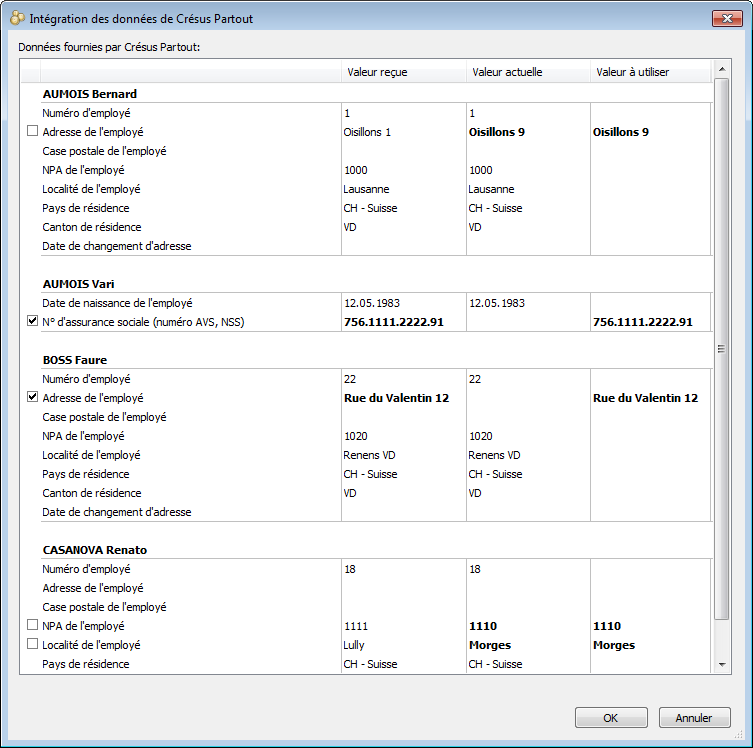
Klicken Sie auf OK, um die ausgewählten Werte zu importieren.
Die Daten der Angestellten in Crésus Lohnbuchhaltung werden angepasst und anschliessend wieder in die Cloud exportiert.
Klicken Sie auf das Symbol Crésus Partout und verwenden Sie den Befehl Daten der Angestellten synchronisieren:
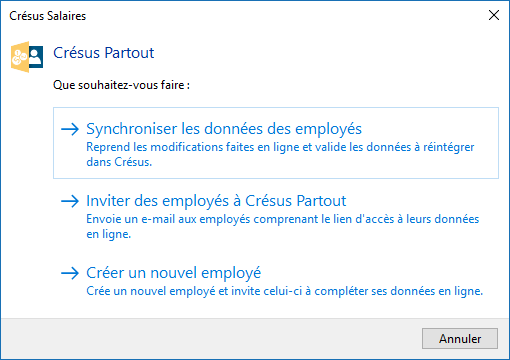
Crésus verbindet sich mit der Cloud und überprüft den Stand der Daten. Ggf. wird ein Fenster mit den betreffenden Angestellten und den abweichenden Daten angezeigt:
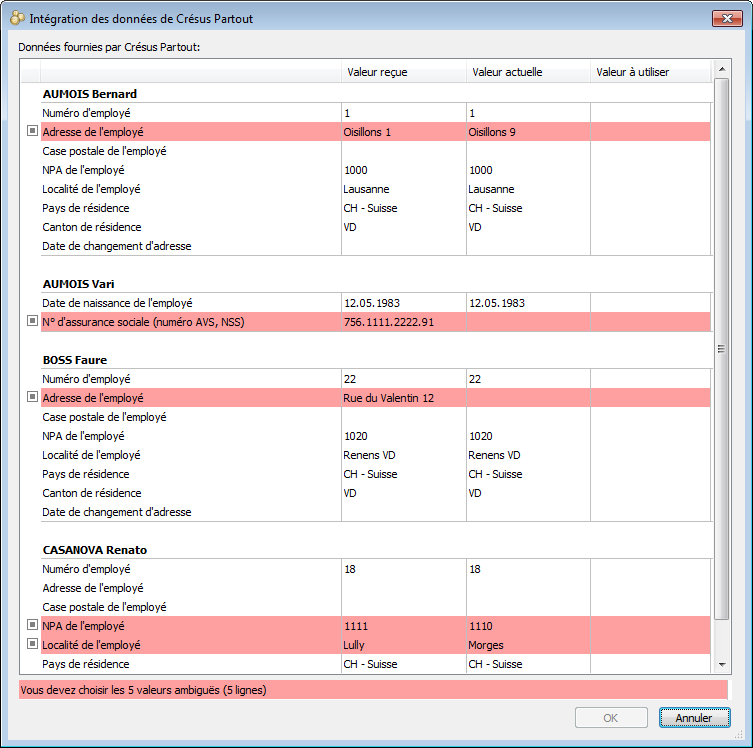
Hier klicken Sie auf den Wert, den Crésus übernehmen soll, d. h. auf den erhaltenen Wert oder auf den aktuellen Wert (Crésus).
Der gewählte Wert wird in der Spalte Zu verwendender Wert angezeigt:
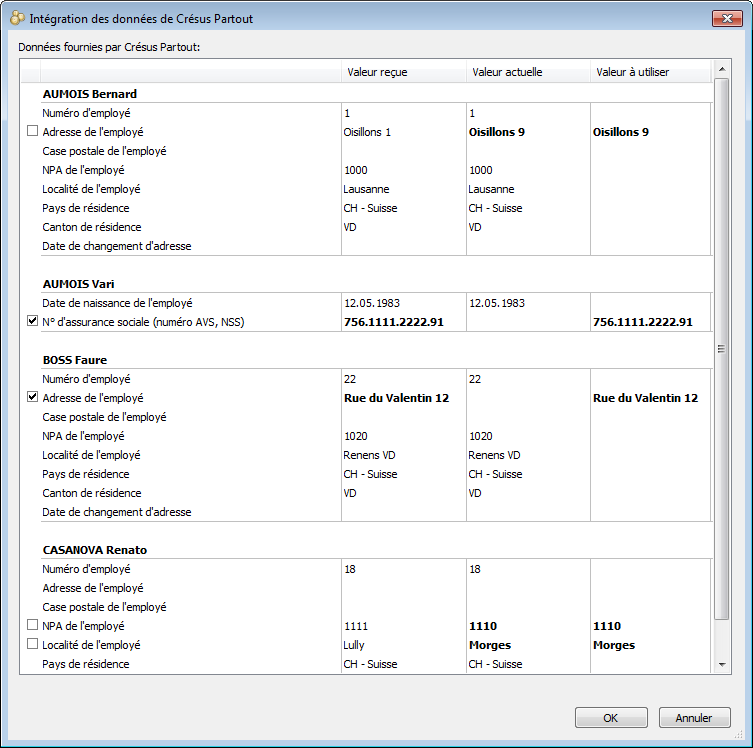
Klicken Sie auf OK, um die ausgewählten Werte zu importieren.
Die Daten der Angestellten in Crésus Lohnbuchhaltung werden angepasst und anschliessend wieder in die Cloud exportiert.
